幾個月前,微軟宣布其桌面作業系統的下一個重大更新將是Windows 11 24H2。事實上,微軟已經向 Insiders 發布了 Windows 11 24H2 更新。
因此,如果您想測試新版本的 Windows,但又等不了幾個月才能穩定推出,您可以立即下載並安裝 Windows 11 24H2。這就是你需要做的。
請注意,Microsoft 僅在發布預覽頻道中向 Insider 推出 Windows 11 24H2。因此,如果您不是 Insider,則需要加入 Windows Insider 計劃並切換到發布預覽頻道。
如何成為 Windows 預覽體驗成員?
加入 Windows Insider 計畫非常容易。為此,您需要擁有一個有效的 Microsoft 帳戶並按照下面分享的步驟操作。
1. 點選 Windows 11 開始按鈕並選擇設定。
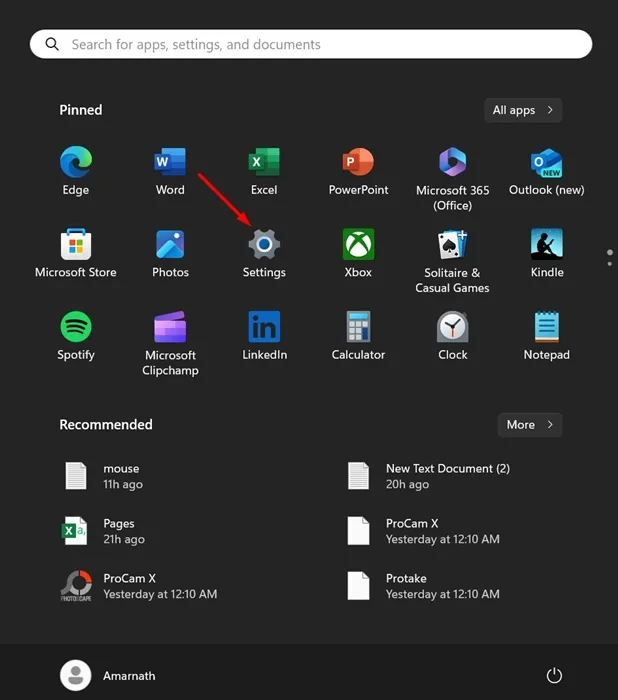
2. 當「設定」應用程式開啟時,切換到「Windows 更新」。
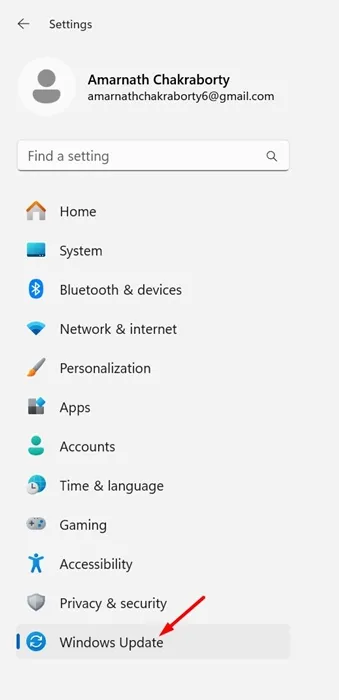
3. 在右側,按一下「Windows 預覽體驗計畫」。
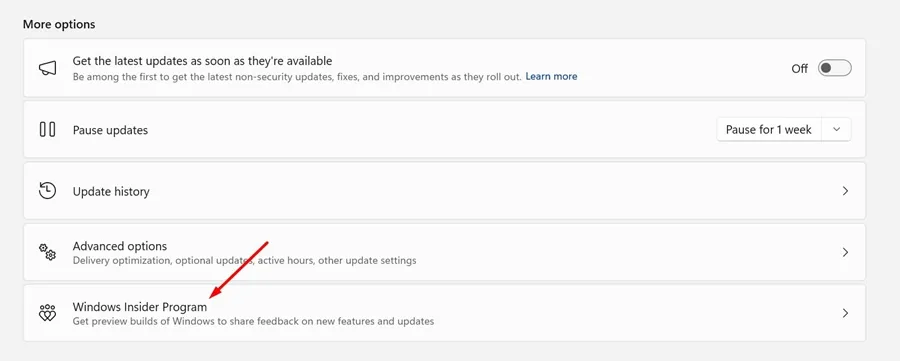
4. 接下來,按一下「加入 Windows 預覽體驗計畫」旁的「開始」按鈕。
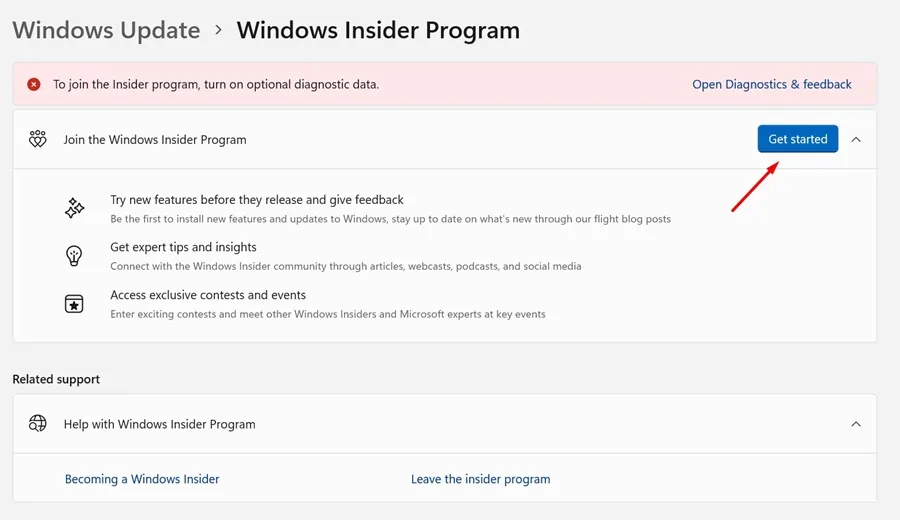
5. 在連結帳戶以加入計劃提示中,按一下連結和帳戶並選擇您的 Microsoft 帳戶。
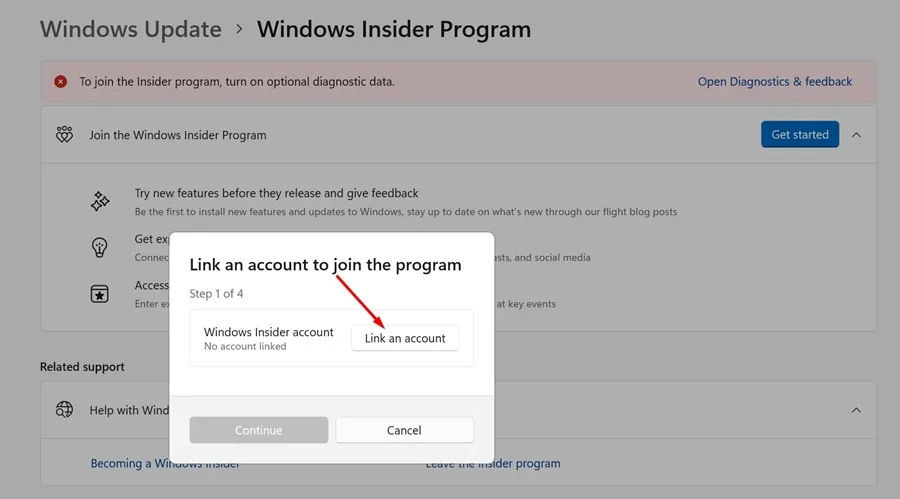
6. 在「選擇您的內部管道」提示中,選擇「發布預覽」並按一下「繼續」。
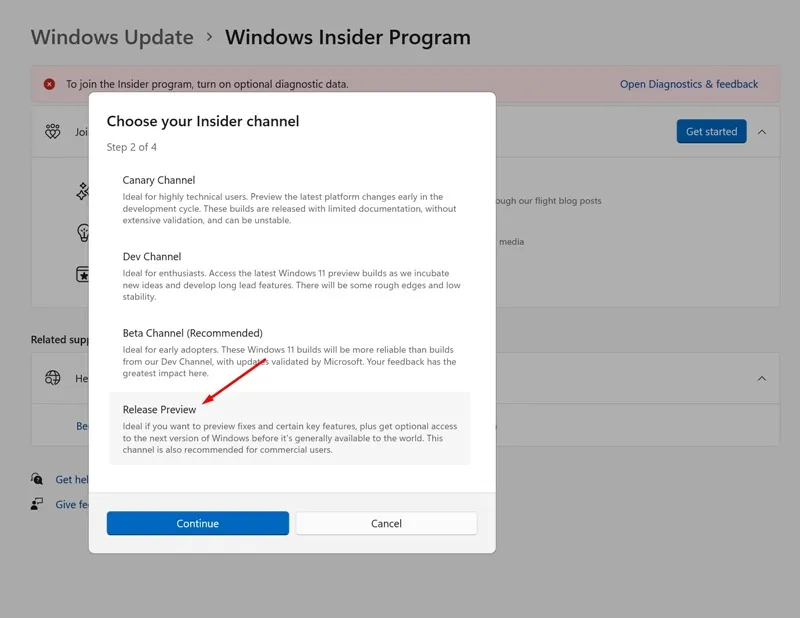
如何下載並安裝Windows 11 24H2更新?
現在您已加入發布預覽頻道,您的電腦已準備好接收 Windows 11 24H2 更新。這就是你需要做的。
1. 點選 Windows 11 開始按鈕並選擇設定。
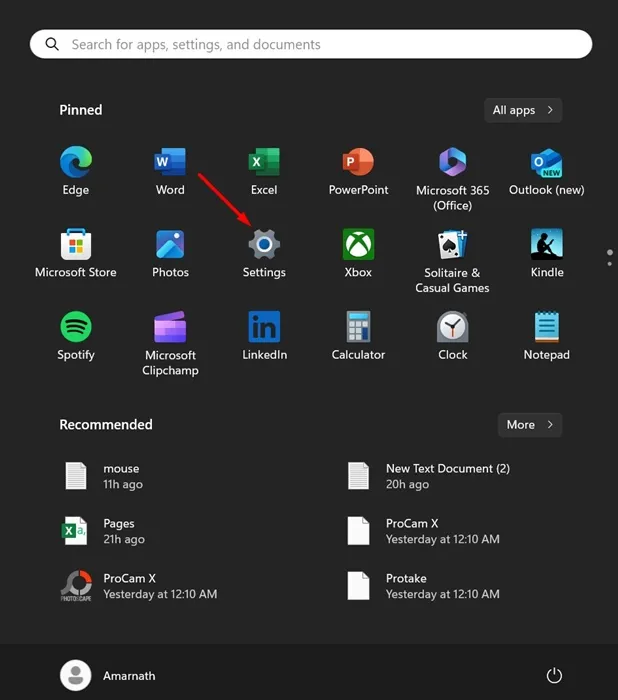
2. 當「設定」應用程式開啟時,切換到「Windows 更新」標籤。
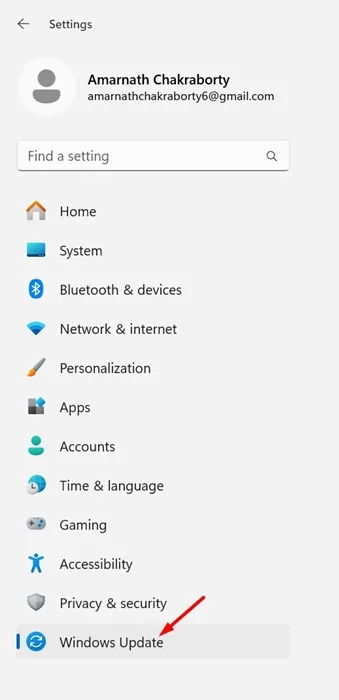
3. 點選右側的「檢查更新」按鈕。
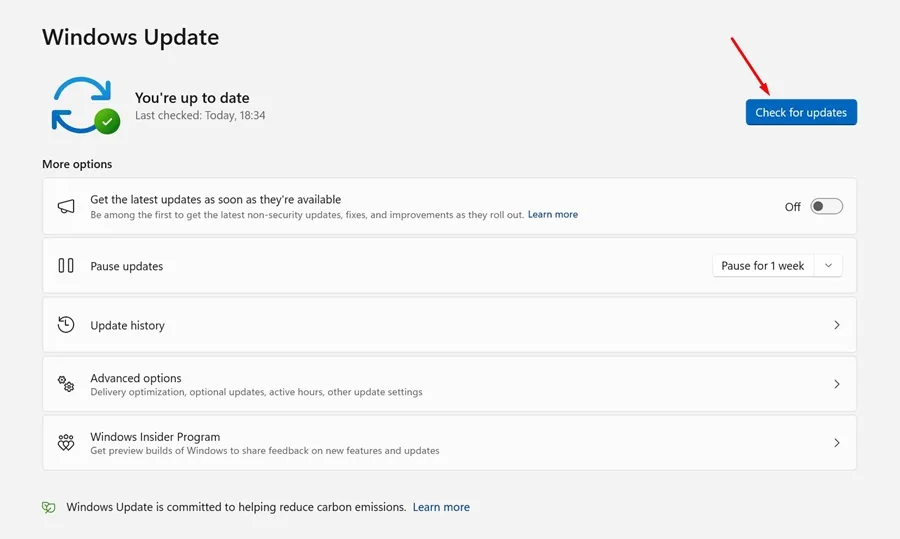
4. Windows 11 24H2 版本將可供下載。只需點擊“下載並安裝”按鈕即可。
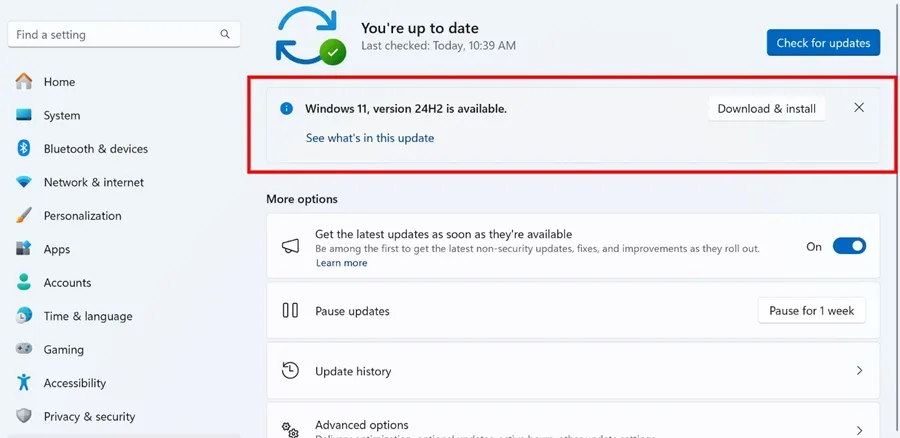
5. 現在,您需要等待更新安裝。安裝後,重新啟動您的電腦。
下載 Windows 11 24H2 ISO 文件
如果您喜歡乾淨安裝,則需要從微軟官方網站取得Windows 11 24H2 ISO檔案。
您需要取得發布預覽頻道(內部版本 26100.560)的 Windows 11 ISO 檔案。這就是你需要做的。
1. 若要開始使用,請造訪 Microsoft 官方網頁。
2. 向下捲動到網頁的「下載」部分。請確保使用您用於加入 Windows Insider 計劃的相同 Microsoft 帳戶登入。
3. 接下來,下載Windows 11 Insider Preview – Build 26100.560的 ISO 檔案。
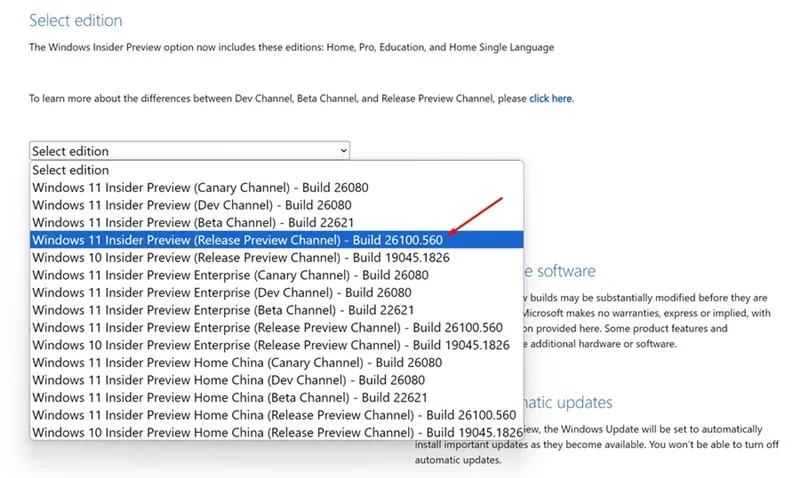
4. 下載 ISO 檔案後,使用 Rufus 建立 Windows 11 24H2 可啟動 USB 隨身碟。
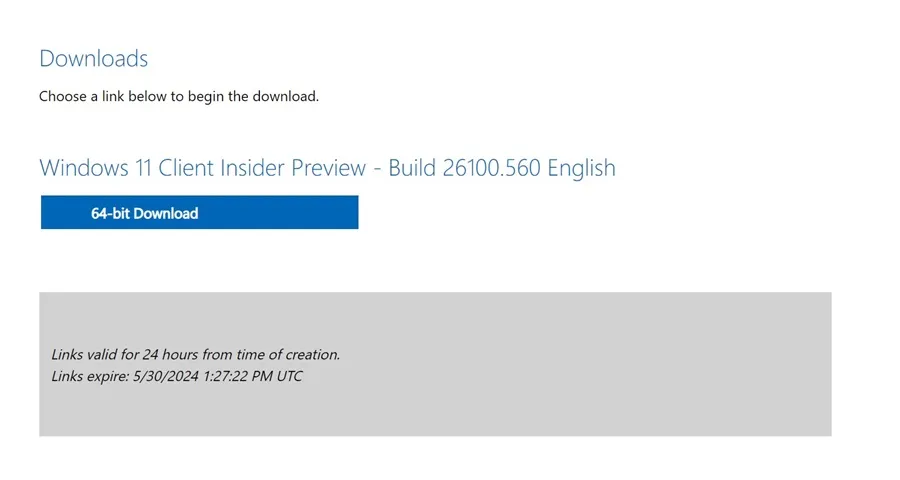
5. 建立可啟動 USB 隨身碟後,請依照我們的指南 –從 USB 安裝 Windows 11進行全新安裝。
Windows 11 24H2 是新的,仍在測試中;因此,在使用它時,您可能會遇到一些錯誤、偶爾崩潰、BSOD 等。如果您需要有關此主題的更多協助,請在評論中告訴我們。另外,如果您發現本指南有幫助,請不要忘記與您的朋友分享。
發佈留言